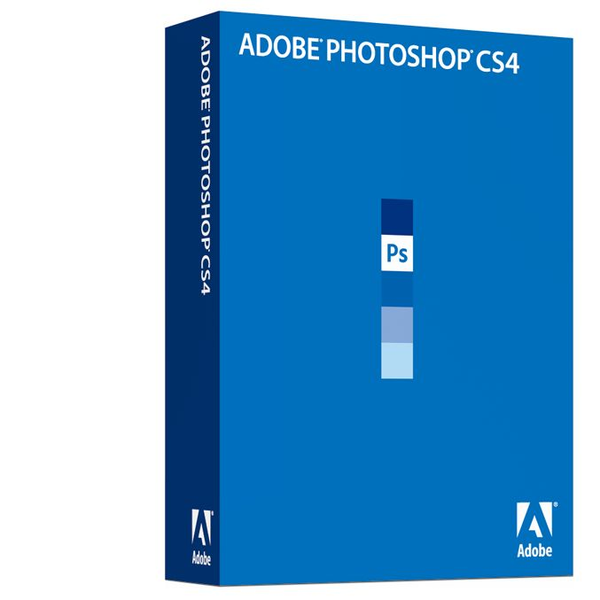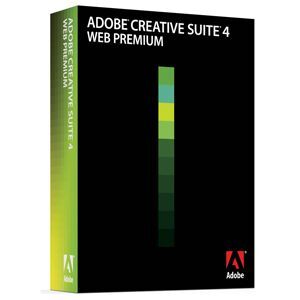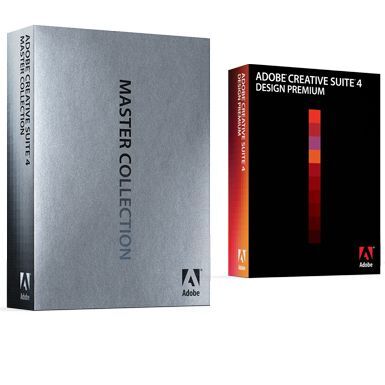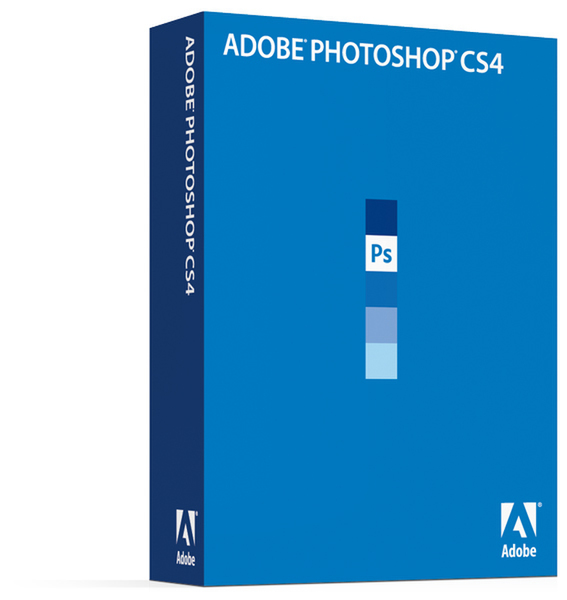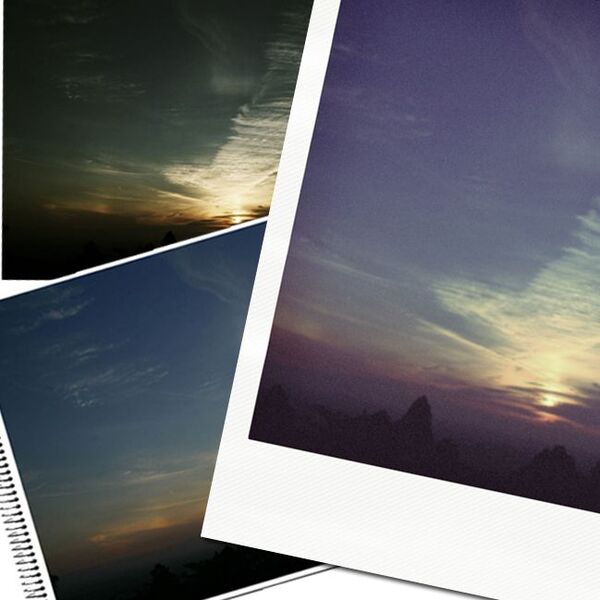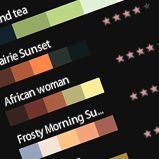間もなく出荷が始まる「Adobe Creative Suite 4(CS4)」(関連記事1、関連記事2)。多彩な製品群、見どころの多い新機能の中で、個人的に「これはいい」と思ったのが、勝手に“Photoshop CS4の目玉機能”と思い込んでいる強力なカスタマイズ機能だ。
この新機能を使うと、なんと自分専用のユーザーインターフェイス(UI)が作れてしまう。もう少し詳しく言うと、Photoshopのツールやコマンドの中からよく使うものだけを抜き出して、独自のパネル(パレット)が作れるのだ。11月18日にはカスタマイズ用ツール「Adobe Configurator」のプレリリース版が米アドビ システムズから公開され、いよいよ一般ユーザーも試せるようになった。編集部で確認したところ、日本語版のPhotoshop CS4(ベータ版)環境でも動作したので、簡単な使い方を紹介しよう。
Adobe Configuratorは、Adobe AIR上で動作するアプリケーションで、Adobe Labsからダウンロード可能だ。すでにAIRのランタイムがクライアントに入っていれば、ダウンロードページのリンクをクリックするだけですぐにインストールできる。
Configuratorを起動して[Create New Panel]を選ぶと、左側に「TOOLS」「COMMANDS」「ACTION/SCRIPTS」「WIDEGETS」といった、パネル上に配置できるアイテムが並ぶ画面になる。パネルの作成は実際にパネルで使いたいアイテムをつかみ、中央のカンバス上にドラッグ&ドロップで配置していくだけだ。
配置したアイテムはツールアイコンを除き、マウスで拡大縮小できるほか、ピクセル数を指定してサイズを変えられる。illustratorライクな整列機能もあり、上下左右をきれいに揃えるのも一発でOKだ。もちろん、Photoshop上に表示されるパネルの名称やパネル自体のサイズも自由に設定できる。
パネルの作成が終わったらいったんファイルを独自形式(GPC形式)保存してから、Photoshopで使えるようにエクスポートする。[File]→[Export Panel]を選ぶと、パネル名と同名のフォルダが出力されるので、これを「Program Files\Adobe\Adobe Photoshop CS4\Plug-ins\Panels」にフォルダごとコピーしよう。Photoshopを再起動して、[ウィンドウ]→[エクステンション]で作成したパネルを選べば、オリジナルのパネルが表示される。
Photoshopのすさまじい進化(機能追加)によって、いまやツールパレットの“表”には出てこない機能も多くなり、自分がよく使う機能が探しにくい、というケースもあるだろう。そうした場合にはこのConfiguratorが大活躍するはずだ。しかもパネルは複数作成・表示できるので、用途に応じて使う機能だけをまとめておけば、制作作業はかなりラクになるだろう。「RAW画像処理機能の改善」「レイヤーの自動合成」などの写真画像関連の新機能を見るにつけ、「今度のPhotoshopはWeb制作にはあんまり関係ないかも」なんて思っていたWeb制作者も注目の機能だ。
※本記事は「Adobe Photoshop CS4」のベータ版をもとに作成しており、製品版では変更になる場合があります。